Win10有哪几种便捷的截图功能?Win10截图功能汇总
- 时间:2018-04-11 09:48
- 来源:下载吧
- 编辑:yangxiaorong
Win10有哪几种便捷的截图功能?关于截图这个功能,很多小伙伴都是用QQ截图吧,但是现在Win10也推出了超实用的截图功能,我们一起看看吧,希望能帮到你。
Win10就自带任意区域截图的功能,这个你知道吗?
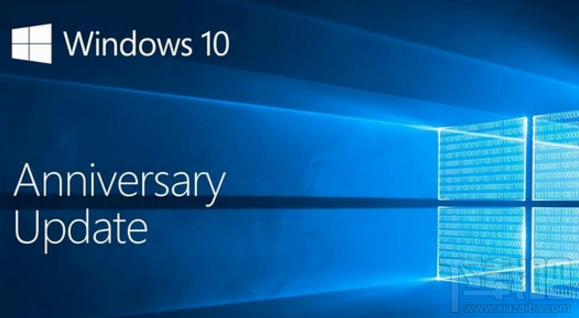
方法一:win 10快捷键组合截图
首先是快捷键组合的区域截图。只要在Win10 RS1或之后的版本中,同时按下“Win+Shift+S的”组合快捷键,就会切换到让你选择任意区域截图的界面。
选好了区域后,就能够把截图保存到粘贴板,在Word文档、QQ微信聊天窗口等任意输入区域粘贴,就能够看到把截图的内容给贴出来了。这是一个系统级别的功能,因此在几乎任意的界面下,这功能都会生效,可谓是真正的随按随用。
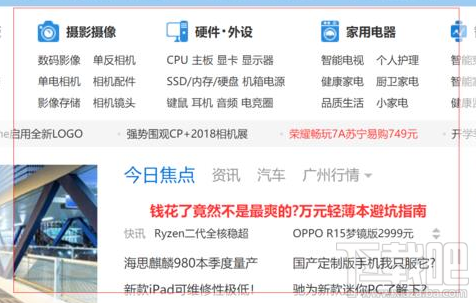
不过Win10的这个系统级任意区域截图的功能也存在一些不足:
首先,它并不带有编辑功能,截图后就只能把原版图片直接给你,想要做标记还得靠后期编辑。
其次,它的框选没有尺寸大小的显示,截图区域到底长多少像素、宽多少像素,你操作时完全一无所知,想要截特定尺寸的图片就无能为力了;最后,它目前只能把图片截取到粘贴板上,没法直接保存图片,所以用起来还是有所限制。
方法二:win 10“屏幕草图”截图
前面提到,快捷键组合截图有不能编辑截图这个缺点,但如果你用的是Windows Ink工作区的“屏幕草图”,那情况就不一样了。
如果你的Win10是RS1创意者更新之后的版本,那么就能够在任务栏右侧找到Windows Ink工作区,利用“屏幕草图”即可轻松截屏。
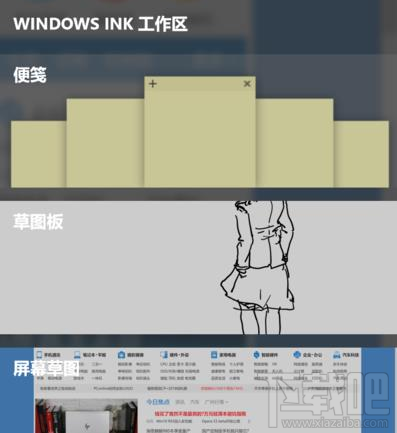
“屏幕草图”会先捕捉屏幕上的所有画面,然后提供裁剪、涂画等后期处理,因此无论这功能用来区域截图还是用来截全屏,都是没问题的。
当然,由于需要先呼出Windows Ink工作区(可用“Win+W”呼出),所以“屏幕草图”用起来并不如快捷键迅速方便,对于一些稍纵即逝的画面,多少显得有些无能为力。
第三、win 10窗口截图Alt+PrtScn(截屏键)
在Win10中,只要按下“Alt+PrtScn(截屏键)”,就能够截取当前在最前面的窗口,并把截取的图片保存在OneDrive下的“Pictures-屏幕快照”目录中。
由于是保存到了OneDrive当中,所以只要你开启了OneDrive同步,这些图片能够在任意登录了同一帐号的Win10电脑中读取。如果你拥有多部PC,这会相当实用。
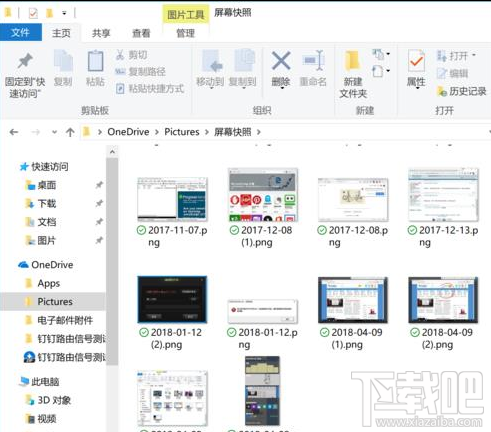
这个Win10系统级的窗口截图功能,除了截取窗口,还可以截取某些系统菜单。例如当呼出了通知中心的时候,按下这个快捷键组合,就能够截取通知中心的图像;点击任务栏的日期呼出日历,也能够用这个组合键截取日历的图片,相当灵活。
第四、Win10全屏截图
在Win10中进行全屏截图,有两种方法。第一种方法就是直接按下“PrtScn”键,直接就会截取屏幕显示的全部内容,这样截图后,图片也会保存到OneDrive下面。
另一个全屏截图的方法,在平板电脑上比较常见。如果你使用的是Surface Pro这样的Win10平板电脑,那么可以同时按下“电源键+上音量键”来进行截图,截下来的图片会保存在“此电脑-图片-屏幕截图”目录下。
这两种全屏截图的截取内容是一样的,不同的就是图片保存在不同的目录。之所以会有两种设计,应该是考虑到Win10平板脱离键盘使用的情况,大家酌情选择方案即可。
Win10长网页截图
Win10除了能够进行以上的截图,还能够在网页中进行长截图,这需要用到Win10自带的Edge浏览器。因此我们首先需要启动Edge,然后打开要截取的网页。
网页打开后,点击工具栏右上角的“钢笔”图标,对应名称为“添加笔记”。

进入笔记编辑页面,点击第五个图标“剪辑”,然后将鼠标放置到要截取区域的左上角,按住鼠标左键一直向右下方拖动,这时你会发现,页面正在快速地向下翻动。
等待页面翻动到要截取的末尾时松手,这时Edge会自动将已选取区域复制到剪贴板中,没有直接保存成图片文件。但是,你可以启动Word、画图等工具,直接Ctrl+V将截图粘贴进来,选择“文件”→“另存为”保留图片即可。
以上这些就是win 10各类截图功能汇总啦,希望能帮到你!
- 苹果macOS运行Win10画面出错怎么办?
- Win10提示已重置应用默认设置怎么办?Win10已重置应用默认设置的解决方法
- win10系统兼容性怎么设置?win10系统兼容性设置方法
- Win10怎么更新,如何解决Win10安装更新问题(微软官方教程)
- win10系统Excel数据分析功能使用教程
- 如何更改Win10升级默认下载文件存放目录的路径
- win10系统提示0x80004005错误代码解决教程
- u盘重装win10系统提示error 15:file not found解决方法教程
- 怎么用CMD查看Win10 WiFi密码?
- Win10系统回收站不能清空怎么办?
- Win10系统无法连接网络解决方法教程
- Win10系统无法卸载U盘:目录损坏且无法读取解决教程
最近更新
-
 淘宝怎么用微信支付
淘宝怎么用微信支付
淘宝微信支付怎么开通?9月5日淘宝公示与微信
- 2 手机上怎么查法定退休时间 09-13
- 3 怎么查自己的法定退休年龄 09-13
- 4 小红书宠物小伙伴怎么挖宝 09-04
- 5 小红书AI宠物怎么养 09-04
- 6 网易云音乐补偿7天会员怎么领 08-21
人气排行
-
 百度云盘下载速度慢破解教程 非会员限速破解
百度云盘下载速度慢破解教程 非会员限速破解
百度云盘曾几何时凭着超大容量、不限速和离线下载三大宝剑,一举
-
 Gmail打不开登录不了邮箱解决方法
Gmail打不开登录不了邮箱解决方法
Gmail邮箱打不开已成为事实,很多网友都在搜索gmail邮箱登录不了
-
 Google地图怎么查询地图坐标,谷歌地图怎么输入坐标查询
Google地图怎么查询地图坐标,谷歌地图怎么输入坐标查询
我们平时大家站的每一个地方,都有他唯一的坐标,像我们平时说的
-
 如何快速破解压缩包(rar,zip,7z,tar)密码?
如何快速破解压缩包(rar,zip,7z,tar)密码?
我们日常使用电脑时,几乎每天都会接触到压缩包文件,有时会遇到
-
 百度云盘下载文件过大限制破解 百度网盘直接下载大文件教程
百度云盘下载文件过大限制破解 百度网盘直接下载大文件教程
百度云盘(百度网盘)是非常方便好用的在线网盘,但要下载超过1G
-
 腾讯QQ6.1体验版本安装
腾讯QQ6.1体验版本安装
腾讯QQ6.1体验版本安装,腾讯qq不断的更新换代,现在来到QQ6.1,
-
 战网卡在“战网开启中”解决方法
战网卡在“战网开启中”解决方法
很多朋友登录战网客户端出现“战网开启中”卡在这个窗口中的情况
-
 优酷会员/付费电影破解教程(一键破解可在线播放)
优酷会员/付费电影破解教程(一键破解可在线播放)
优酷是国内比较大的在线视频网站,不仅有有趣好玩的视频,还有很
-
 谷歌地球专业版(Google Earth Pro)免费许可证密匙
谷歌地球专业版(Google Earth Pro)免费许可证密匙
价值399美刀的谷歌地球专业版(GoogleEarthPro)终于免费了,之前还
-
 crx文件怎么打开安装
crx文件怎么打开安装
谷歌浏览器为了防范插件在用户不知情的情况下安装到浏览器中,从
